iPhone/iPadではShadowsocksと呼ばれる接続方式を提供しています。ご利用には専用のiOSアプリをAppStoreからインストールし、BlueSurfaceのアカウントに関連付いたURL(アドレス)をアプリに登録する必要があります。以下はその手順となります。
設定方法
1. iPhone/iPadのApp Storeより”Potatso Lite”をインストールしてください。
- Potatso Lite on the App Store
https://itunes.apple.com/us/app/potatso-lite/id1239860606?mt=8
2. インストール後、ホーム画面にPotatso Liteのアプリが追加されていることを確認してください。

3. iPhone/iPadのブラウザより下記のURLにアクセスしてください。
4. ログイン用のページが表示されますので、BlueSurfaceのログインID(”b”と数字7桁の文字列)とパスワードを入力しLoginを押してください。
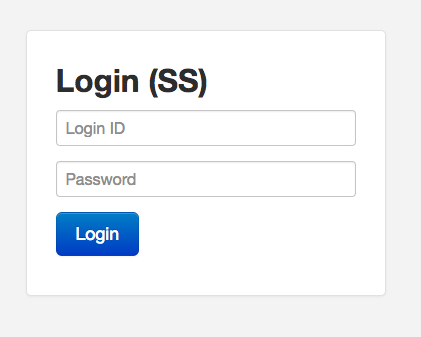
5. コピーボタンを押して、自動更新用URLをコピーしてください。
なお、URLはBlueSurfaceのアカウント固有でパスワードと同等なものですので、取り扱いにご注意ください。
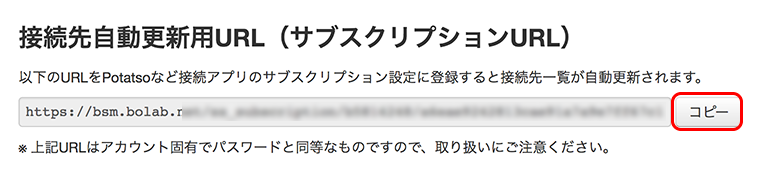
6. Potatso Liteを起動し、添加代理(サーバーの追加)を押してください。
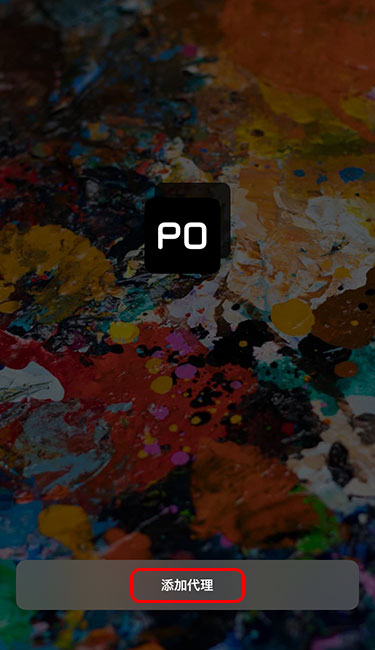
7. 订阅(サブスクリプション)を押してください。
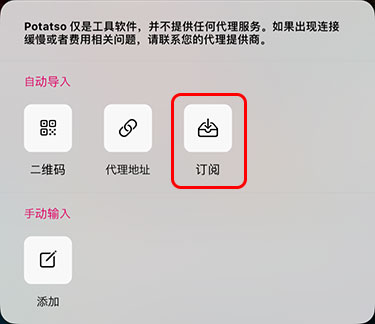
8. 名称に任意の名称(ここではBlueSurfaceと入力しています)、自动更新(自動アップデート)をオン、订阅地址(サブスクリプションURL)にコピーしたURLを貼り付けて、右上の完成を押してください。
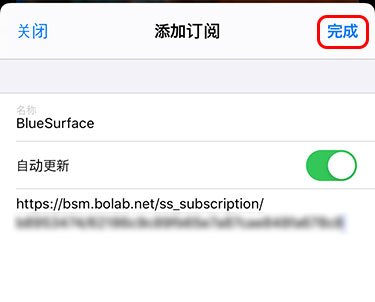
接続方法
1. 設定直後は下記のような画面になりますので、接続先の一つが選択(ここではss90の接続先)されていることを確認して、右下の接続ボタンを押してください。
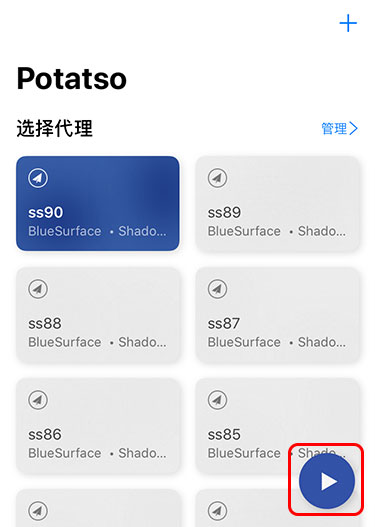
なお、初回のみこのアプリを経由してVPN接続を許可するかどうかのダイアログが表示されますので、許可を押してください。
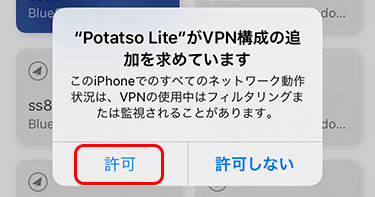
VPN設定追加時にTouch IDが必要となる場合があります。以下のような画面が表示されたらTouch IDでVPNの追加を許可してください。
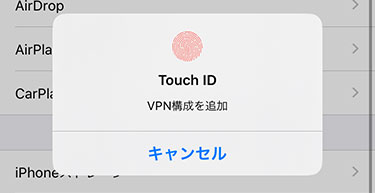
2. 接続が成功すると、画面の上部にVPNと表示されますので、この状態で海外サイトへのアクセスが可能となります。
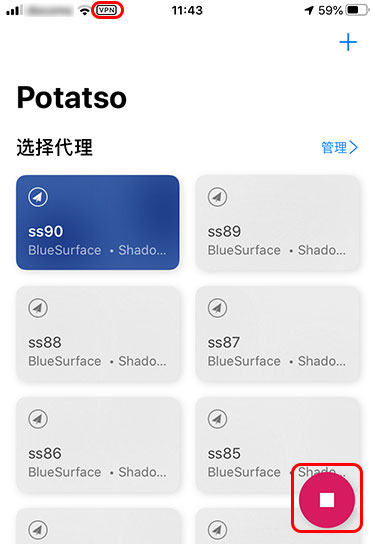
画面右下の停止ボタンを押すと、VPN接続が解除されます。
接続先の変更方法
通信が遅い場合や接続ができないときは、別のサーバーに接続することで改善される場合があります。接続先を切り替えるには、下記のように別の接続先を選択して(ここではss89を選択しています)、接続ボタンを押してください。
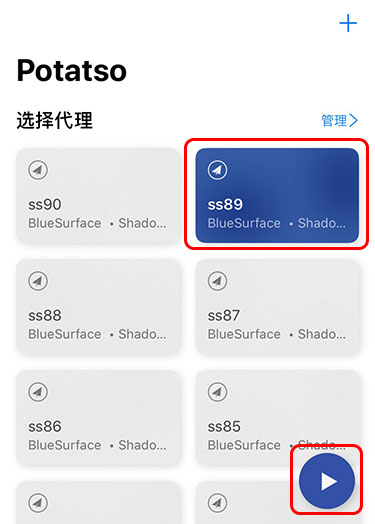
よくある質問と回答
Q. 接続先が複数ありますが、どの接続先を選んだらよいでしょうか
いくつか接続先がありますが、基本的にどの接続先を選んでいただいても問題ありません。
ただ、ご利用の環境によっては接続先が規制によりブロックされ利用できない場合がありますので、その場合は他の接続先を試してください。なお、接続先にHongKongと記載のある接続先は香港サーバー、それ以外はすべて日本のサーバーとなります。
Q. VPNマークが表示されてもFacebookやGoogleにアクセスできません
VPNのマークが表示されても、FacebookやGoogleにアクセスができない場合は、Potatsoの知能路由を無効にすると接続ができる場合があります。设置の知能路由が有効であれば、これを無効にし接続を試して下さい。
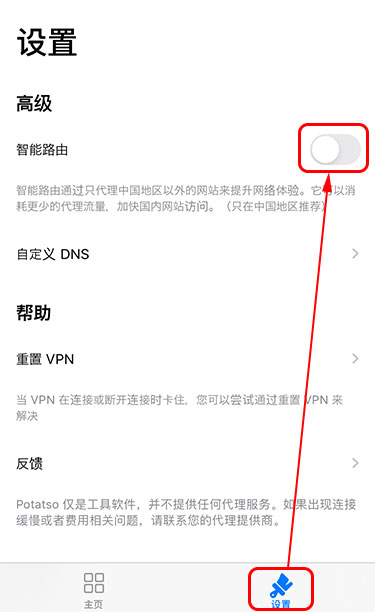
また、それでも接続ができない場合は、選択したShadowsocksのサーバーがご利用のインターネット環境にてブロックされている可能性があります。別の接続先をお試しください。
Q. 接続ボタンを押したあとVPNマークが表示されても、すぐにVPNの表示が消えてしまいます
iPhone/iPad上でVPN自体の接続機能が正常に動作していない可能性があります(iOSを更新いただいた直後にこのような症状が発生することがあるようです)ので、一度iPhone/iPadを再起動して再度接続を試してください。
Q. Shadowsocks以外の接続方法はありますか
Shadowsocks以外にL2TPとOpenVPNでの接続方法があります。詳しくは下記をご覧ください。
Q. VPNに接続するとWi-Fiの接続が切れて4Gや3Gに切り替わってしまいます
iOSにはWi-Fiが不安定な場合に自動で3G/4Gに切り替わるというWLANアシストという機能があり、それがその症状に関係している可能性があります。「設定」→「モバイル通信」を開き画面を下にスクロールすると下のような「WLANアシスト」という設定項目があります。それをオフにしてPotatsoの接続を試してください。
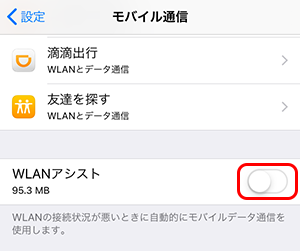
Q. PotatsoにURLを登録しても”Failed to run db transaction”というエラーが表示され登録できません
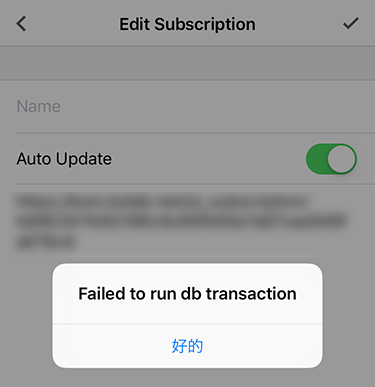
Nameの項目が空白の場合に、そのようなエラーが発生します。Nameに任意の名前を入力して再度試してください。